Molti proprietari di siti web faticano ad attirare l'attenzione dei visitatori e ad aumentare le conversioni sui loro siti WordPress. Ma ecco l'arma segreta che i proprietari di siti web più astuti stanno utilizzando: i plugin per banner.
Abbiamo trascorso anni a testare e implementare varie soluzioni per banner su migliaia di siti WordPress. Dalle semplici barre di annunci ai popup complessi e personalizzati, abbiamo visto in prima persona come il banner giusto possa far decollare l'engagement e le vendite.
In questa guida, ti presenteremo i migliori plugin per banner WordPress che offrono risultati concreti. Che tu stia cercando di promuovere prodotti, acquisire lead o vendere spazi pubblicitari, abbiamo quello che fa per te.
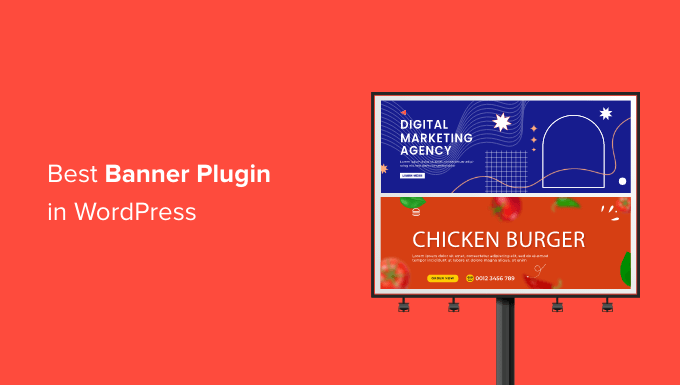
Migliori plugin per banner WordPress: Punti chiave
| # | Nome del plugin | Caratteristiche principali | Prezzi |
|---|---|---|---|
| 🥇 | OptinMonster | Tipi di banner multipli e regole di targeting avanzate | A partire da $9,97/mese |
| 🥈 | TrustPulse | Notifiche di social proof con analisi integrate | A partire da $5/mese |
| 🥉 | Advanced Ads | Principali reti pubblicitarie, opzioni di visualizzazione per dispositivo | A partire da €59/anno |
| 4 | WPFront Notification Bar | Creazione di banner semplice e pianificazione per data | Gratuito |
| 5 | AdSanity | Caricamento di banner personalizzato e funzione di rotazione degli annunci | A partire da $59/anno |
| 6 | WooCommerce Banner Management | Banner WooCommerce, posizionamenti multipli | A partire da $119/anno |
Come abbiamo testato e recensito i plugin per banner WordPress
Per fornirti le raccomandazioni più accurate, abbiamo testato rigorosamente ogni plugin per banner WordPress. Il nostro processo ha incluso:
- Test pratici – Abbiamo installato ogni plugin su siti di prova per valutare la facilità d'uso e il processo di configurazione.
- Analisi delle funzionalità – Abbiamo esplorato a fondo i tipi di banner, le opzioni di personalizzazione, le capacità di targeting e le integrazioni.
- Verifiche delle prestazioni – Abbiamo valutato l'impatto di ciascun plugin sui tempi di caricamento del sito web.
- Applicazione nel mondo reale – Abbiamo utilizzato molti di questi plugin sui nostri siti, ottenendo così informazioni a lungo termine sulla loro efficacia. Alcuni sono strumenti popolari che utilizziamo sui siti demo.
- Feedback degli utenti – Abbiamo considerato recensioni e feedback della community per comprendere le esperienze comuni.
- Valutazione del valore – Abbiamo valutato la struttura dei prezzi e le funzionalità per determinare il rapporto qualità-prezzo.
Perché fidarsi di WPBeginner?
Da oltre un decennio e mezzo, WPBeginner è la risorsa di riferimento per milioni di utenti WordPress in tutto il mondo. Non ci limitiamo a testare i plugin; li utilizziamo. Molte delle nostre raccomandazioni si basano su strumenti di cui ci serviamo per i nostri siti web.
Vuoi saperne di più? Dai un'occhiata al nostro processo editoriale.
1. OptinMonster

OptinMonster è il miglior strumento di generazione di lead per WordPress. Utilizziamo OptinMonster su WPBeginner e abbiamo aumentato le nostre conversioni di oltre il 600% solo con questo plugin.
Per maggiori dettagli, puoi consultare i nostri metodi comprovati per far crescere la nostra lista email su WPBeginner.
Suggerimento Pro: Esiste una versione gratuita di OptinMonster che puoi utilizzare per iniziare. Hanno un piano gratuito speciale che si trova solo all'interno della dashboard del loro plugin WordPress.
OptinMonster ti consente di aggiungere tutti i tipi di banner al tuo sito web, incluse barre banner fluttuanti come nell'immagine sottostante.
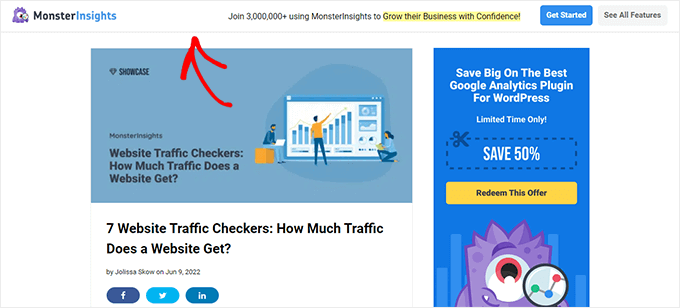
Questa è una barra fluttuante “sticky” che si attacca alla parte superiore o inferiore della pagina e segue i visitatori mentre scorrono. Ciò ti consente di mostrare un banner senza infastidire il visitatore o interrompere ciò che sta facendo sul tuo sito web WordPress.
OptinMonster supporta anche completamente i banner popup. Puoi persino migliorare questi banner con la potente tecnologia exit-intent di OptinMonster. Ciò ti consente di mostrare un popup proprio mentre l'utente sta per abbandonare il tuo sito web.

Molti proprietari di siti web utilizzano questi popup exit-intent per convincere i visitatori a rimanere sul sito web offrendo loro sconti esclusivi.
Per saperne di più, consulta la nostra guida passo passo su come creare popup ottimizzati per dispositivi mobili che convertono.
I popup sono un ottimo modo per attirare l'attenzione del visitatore, ma possono anche diventare invadenti. Tenendo presente ciò, OptinMonster ti offre la possibilità di mostrare i tuoi banner come slide-in.
Questi sono piccoli popup che OptinMonster mostra nell'angolo in basso a destra dello schermo mentre il visitatore scorre verso il basso. Come puoi vedere nell'immagine seguente, gli slide-in sono un modo per mostrare contenuti senza interrompere ciò che il visitatore sta attualmente facendo sul sito web.
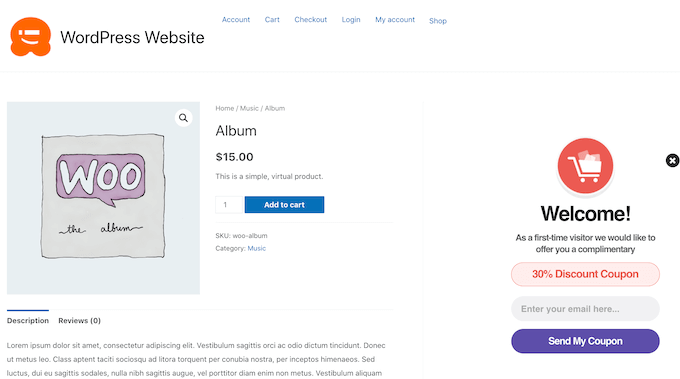
I popup gamificati sono un'alternativa divertente al banner tradizionale.
Molti proprietari di siti web hanno aumentato le loro conversioni e il coinvolgimento generale utilizzando OptinMonster per creare banner di tipo 'gira per vincere'.
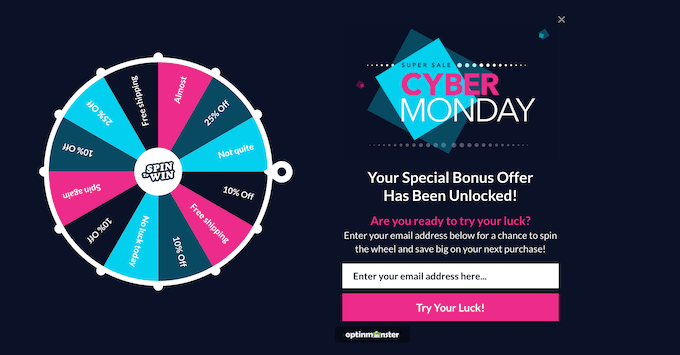
Puoi consultare la nostra guida su come creare la fedeltà dei clienti in WordPress con la gamification per maggiori dettagli.
Ancora meglio, puoi creare tutti questi diversi banner in pochi minuti utilizzando l'enorme libreria di modelli di OptinMonster.
Tutti questi modelli sono completamente responsive per dispositivi mobili. Ciò significa che il tuo banner avrà un aspetto garantito su dispositivi mobili, tablet e computer desktop di grandi dimensioni.
Scegli semplicemente un modello dalla procedura guidata di configurazione di OptinMonster e sarai pronto per iniziare a creare il tuo banner.
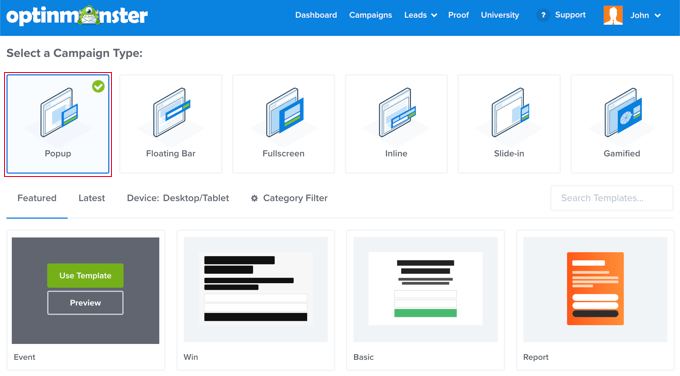
Tutti i modelli di banner di OptinMonster sono facili da personalizzare. Apri semplicemente l'editor integrato di OptinMonster e inizia a apportare modifiche utilizzando un semplice drag and drop. Puoi anche rimuovere contenuti dal modello e aggiungere nuovi contenuti con pochi clic.
Diamo un'occhiata a un esempio.
Molti dei modelli di banner di OptinMonster hanno campi di opt-in, in modo da poter raccogliere nomi, indirizzi email o numeri di telefono, oltre a un pulsante di call to action (CTA). Per personalizzare questo pulsante, devi solo fare clic su di esso.
L'editor di OptinMonster si aggiornerà quindi per mostrare tutte le impostazioni che puoi utilizzare per personalizzare quel campo o pulsante.
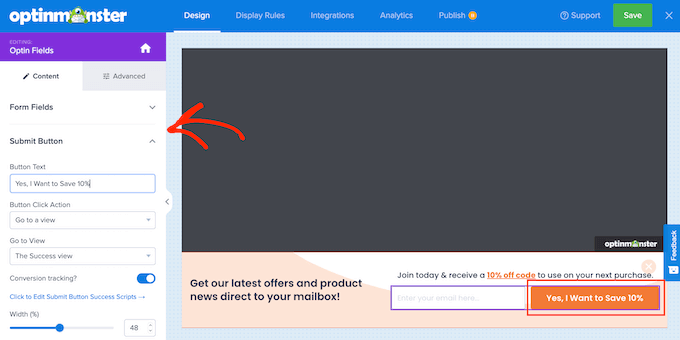
Ora puoi procedere ed effettuare le tue modifiche nel menu di sinistra.
Ad esempio, potresti digitare una nuova call to action nel campo 'Testo pulsante'.
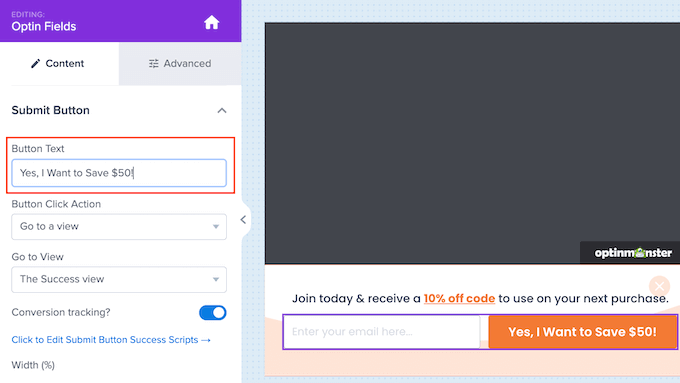
Una volta che sei soddisfatto del tuo banner, vorrai mostrarlo nei posti giusti, alle persone giuste e al momento giusto.
OptinMonster semplifica la creazione di regole di targeting avanzate.
Questo ti permette di mostrare banner personalizzati in base a elementi come la pagina in cui si trova il visitatore, la sua posizione e persino il dispositivo che sta utilizzando. Puoi persino mostrare banner diversi ai visitatori per la prima volta e ai visitatori di ritorno.
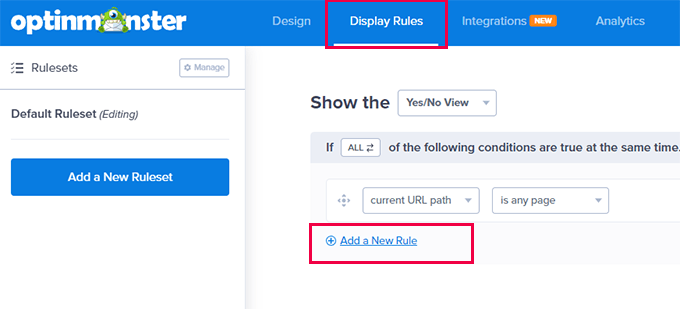
OptinMonster è dotato di centinaia di potenti regole di targeting per aiutarti a massimizzare le conversioni dei tuoi banner.
I proprietari di siti web intelligenti utilizzano spesso i banner OptinMonster per:
- mostrare un annuncio
- far crescere la loro lista email
- aumentare le conversioni eCommerce
Se stai utilizzando un servizio di email marketing, allora OptinMonster si integra con Constant Contact, Sendinblue e tutti gli altri provider più diffusi.
Se hai un negozio online, allora OptinMonster si integra anche con WooCommerce e molte altre piattaforme eCommerce popolari.
Per maggiori dettagli, consulta la nostra guida su come creare un banner per siti web in WordPress.
Prezzo: OptinMonster parte da $9,97 al mese se fatturato annualmente.
Esiste anche una versione gratuita che puoi utilizzare per creare banner semplici sul tuo sito web.
Alternativa: Se stai cercando un'alternativa a OptinMonster, ti consigliamo anche Thrive Leads. Thrive Leads è un altro popolare plugin per la generazione di lead per WordPress. Puoi usarlo per creare facilmente banner fluttuanti sticky, banner in linea, moduli di opt-in slide-in e altro ancora.
2. TrustPulse
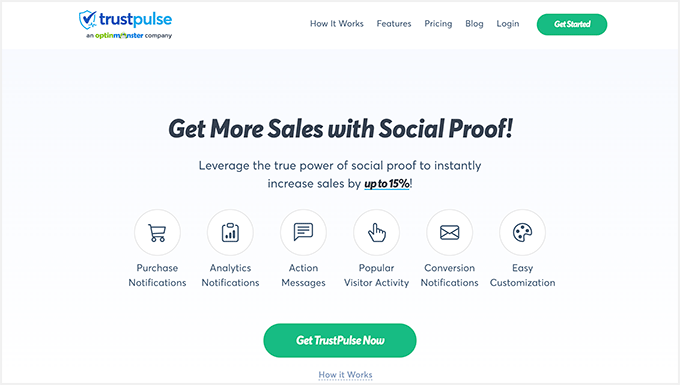
TrustPulse è il miglior plugin di social proof per WordPress. Mostra notifiche in tempo reale delle azioni che i visitatori stanno compiendo sul tuo sito web.
Puoi configurare TrustPulse in pochi minuti e quindi creare bolle di notifica che mostrano acquisti recenti, invii di moduli, iscrizioni a prove gratuite e altro ancora.
Le notifiche di TrustPulse non sono banner nel senso tradizionale. Tuttavia, TrustPulse dispone di una campagna di Messaggi d'Azione che ti consente di mostrare testo in una bolla di notifica.
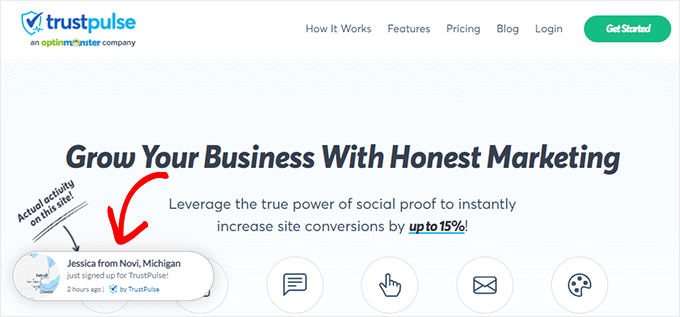
I Messaggi d'Azione di TrustPulse sono perfetti per informare i visitatori su saldi, promozioni, aggiornamenti e molto altro.
Inoltre, utilizzano la potenza della social proof in modo da poter ottenere conversioni massime.
L'editor di TrustPulse rende facile creare un Messaggio di Azione che funziona esattamente come un banner.
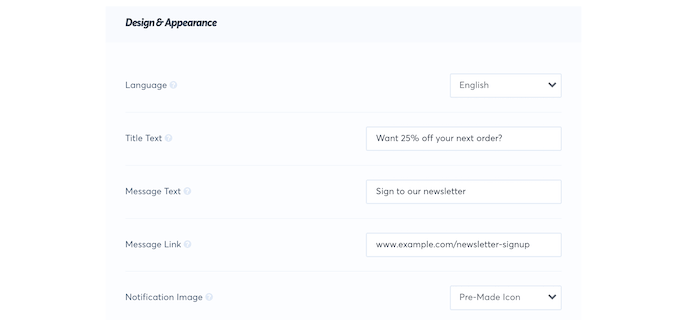
Quando il visitatore fa clic sul tuo Messaggio di Azione, puoi reindirizzarlo a qualsiasi pagina o post di WordPress, come le tue landing page o pagine prodotto. Puoi anche inviare i visitatori a qualsiasi URL di terze parti, il che è perfetto per promuovere i tuoi link di affiliazione.
TrustPulse è dotato di analisi integrate, così puoi vedere quali pagine e Messaggi di Azione hanno i migliori tassi di conversione. Puoi quindi utilizzare queste informazioni per ottimizzare i tuoi contenuti e aumentare ulteriormente le tue conversioni.
Per maggiori informazioni, puoi consultare la nostra guida su come usare la FOMO sul tuo sito WordPress per aumentare le conversioni.
Prezzo: Puoi ottenere una licenza TrustPulse a partire da $5 al mese.
3. Advanced Ads

Advanced Ads è un plugin di gestione annunci che funziona con tutti i principali tipi di annunci e reti. Questi includono Google AdSense, Google Ad Manager e Amazon Ads.
Utilizzando questo plugin, puoi creare e mostrare un numero illimitato di annunci banner sul tuo sito web WordPress.
I banner di grandi dimensioni possono essere invadenti su dispositivi con schermi più piccoli, in particolare sui dispositivi mobili. La buona notizia è che con Advanced Ads puoi scegliere di mostrare o nascondere i tuoi banner in base al fatto che il visitatore stia utilizzando uno smartphone, un tablet o un computer desktop.
Puoi anche mostrare o nascondere i tuoi banner a seconda del ruolo utente del visitatore o se ha effettuato l'accesso al tuo sito di appartenenza. Questo è un modo semplice ma efficace per mostrare banner personalizzati e aumentare i tuoi tassi di conversione.
Advanced Ads supporta molti diversi posizionamenti di annunci.
Prezzo: Advanced Ads parte da €59 (circa $65 USD) all'anno. Esiste anche una versione gratuita di base che puoi usare per provarlo.
4. WPFront Notification Bar
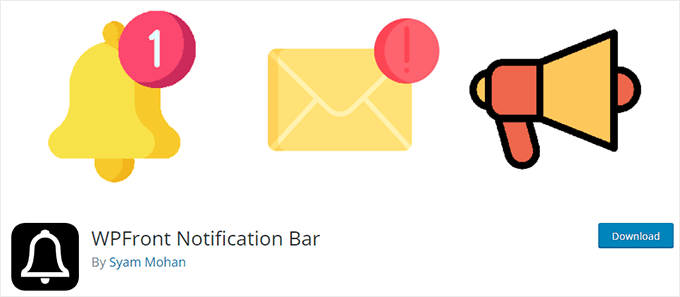
WPFront Notification Bar è un semplice plugin WordPress per barre di notifica gratuito che ti consente di aggiungere un singolo banner al tuo sito web.
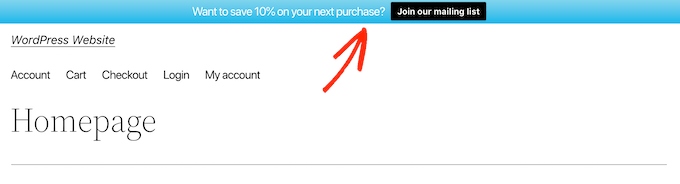
Dopo l'attivazione, WPFront Notification Bar aggiunge una nuova area alla tua bacheca di WordPress sotto Impostazioni » Barra di notifica.
Qui, puoi creare il tuo banner lavorando attraverso i diversi menu e caselle di controllo. Puoi quindi digitare semplicemente il testo del tuo banner nell'editor di testo standard di WordPress.
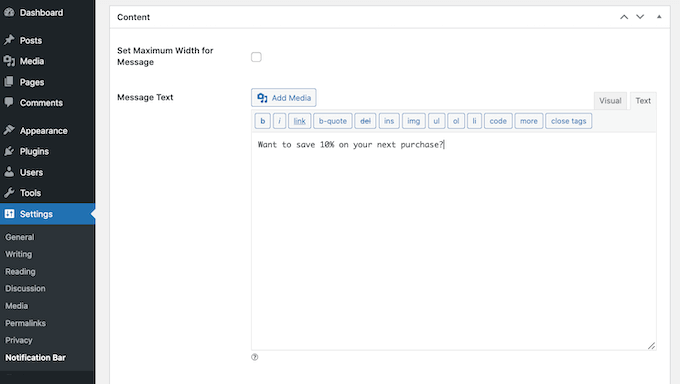
Puoi anche incoraggiare i visitatori a fare clic sui tuoi banner aggiungendo un pulsante.
Questo pulsante può reindirizzare il visitatore a qualsiasi pagina, post o URL di terze parti. Può anche eseguire codice JavaScript.
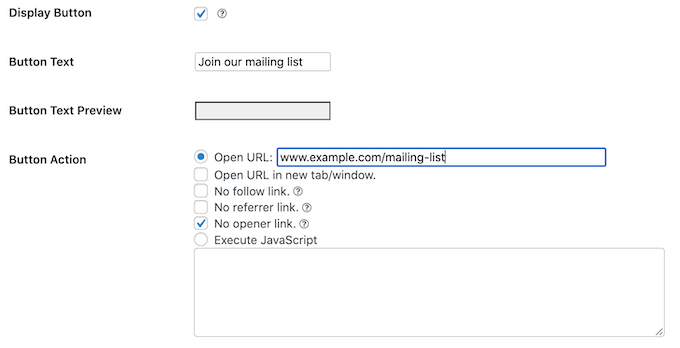
Per quanto riguarda la personalizzazione, questo plugin gratuito è molto più limitato rispetto ai plugin premium come OptinMonster.
Ad esempio, non ci sono modelli progettati professionalmente e nessun costruttore drag-and-drop. Tuttavia, puoi cambiare il colore e l'altezza del tuo banner.
Se accetti registrazioni utente sul tuo sito WordPress, puoi mostrare o nascondere il banner in base al ruolo del visitatore. Dopo aver creato il tuo banner, puoi scegliere dove questo banner apparirà sul tuo sito web.

WPFront Notification Bar può mostrare il tuo banner in alto o in basso della pagina. Può anche nascondere il banner finché il visitatore non scorre.
Se desideri pianificare le tue campagne banner in anticipo, WPFront Notification Bar ti offre l'opzione di impostare una data di inizio e fine.
Prezzo: WPFront Notification Bar è completamente gratuito ma molto limitato nelle funzionalità.
Se desideri aggiungere più banner al tuo sito web, dovrai passare alla versione pro, che costa $49 per un singolo sito web.
Tuttavia, ti consigliamo di optare per OptinMonster per un plugin premium invece, poiché offre molte più funzionalità di design e targeting.
5. AdSanity
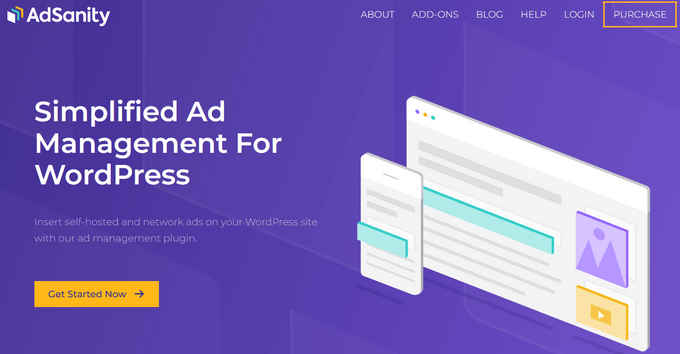
AdSanity è un plugin di gestione annunci WordPress facile da usare per principianti che ti consente di creare quanti annunci desideri.
AdSanity può mostrare annunci da reti esterne come Google AdSense. Tuttavia, puoi anche creare il tuo banner utilizzando software di web design come Canva e quindi caricarlo su WordPress.
Una volta fatto ciò, puoi mostrare il tuo banner su qualsiasi pagina o post utilizzando uno shortcode che AdSanity crea automaticamente.
AdSanity aggiunge anche tre nuovi widget alla tua dashboard di WordPress: Gruppo di annunci, Annuncio casuale e Annuncio singolo. Puoi utilizzare questi widget per aggiungere banner a qualsiasi area pronta per i widget del tuo blog WordPress o sito web, come la tua barra laterale.
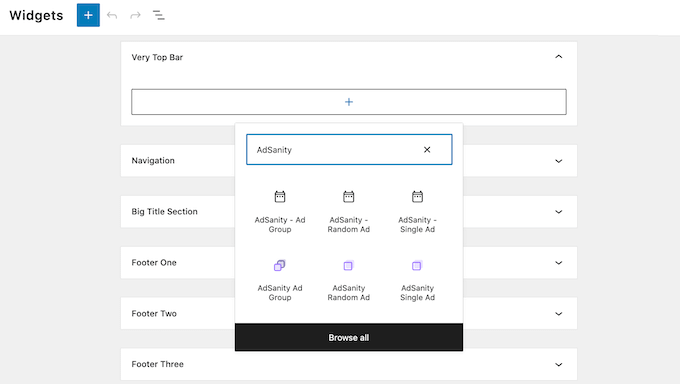
Molti proprietari di siti web WordPress desiderano mostrare diversi annunci nella stessa area, in modo simile a un plugin per slider di banner.
Con AdSanity, puoi raggruppare gli annunci creando gruppi di annunci. Una volta creati alcuni annunci e assegnati a gruppi di annunci, puoi posizionare questi gruppi sul tuo sito esattamente nello stesso modo in cui posizioni annunci singoli.
Una volta fatto ciò, i tuoi gruppi di annunci ruoteranno attraverso i loro diversi annunci ad ogni aggiornamento della pagina. In questo modo, AdSanity può funzionare in modo simile a un plugin per slider di banner.
Per saperne di più, consulta il nostro articolo su come gestire gli annunci in WordPress con AdSanity.
Prezzo: Una licenza AdSanity parte da $59 all'anno.
6. Gestione Banner WooCommerce
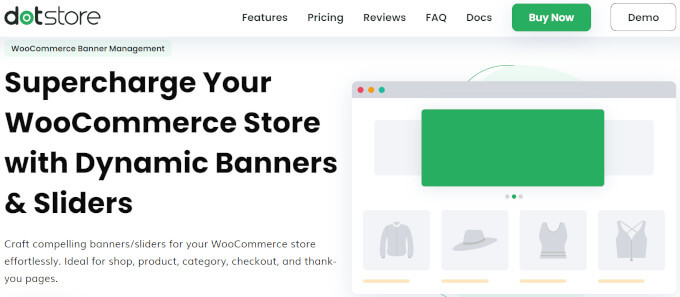
Gestione Banner WooCommerce è un plugin per banner progettato appositamente per i negozi WooCommerce.
Questo plugin ha sezioni separate dove puoi creare banner unici per le diverse aree del tuo negozio WooCommerce. Questo include le pagine del carrello, del checkout, di ringraziamento e dei prodotti di WooCommerce.
Questo rende facile gestire molte campagne diverse contemporaneamente. Puoi persino mostrare più banner o bar di avviso sulla stessa pagina.
Le immagini dei prodotti sono una parte importante per gestire un negozio WooCommerce di successo. Tenendo conto di ciò, puoi utilizzare questo plugin per creare caroselli di immagini che mostrano molti prodotti diversi.
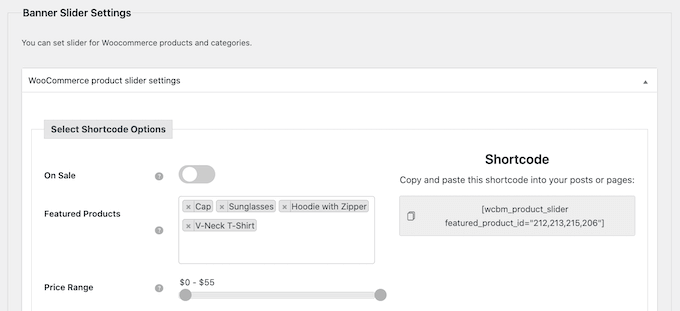
Puoi anche impostare una data di inizio e fine per i tuoi banner, il che è perfetto per pianificare in anticipo tutte le tue diverse campagne.
Poiché questo plugin per banner è progettato per essere utilizzato con WooCommerce, dovrai prima installare e attivare il plugin WooCommerce. Se hai bisogno di aiuto, consulta la nostra guida completa su WooCommerce.
Prezzo: WooCommerce Banner Management costa $119 all'anno per un singolo sito web. Esiste anche una versione gratuita limitata che puoi scaricare dal repository ufficiale di WordPress.
Bonus: MonsterInsights
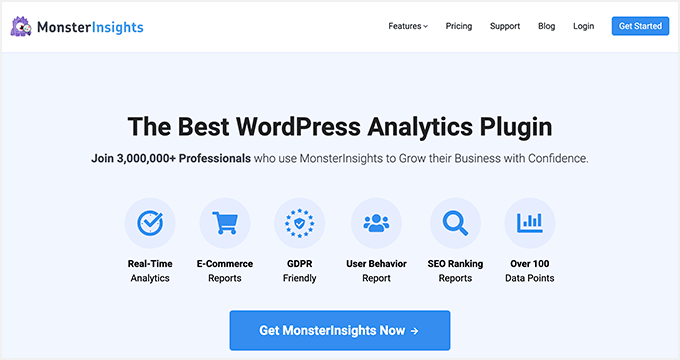
Una volta che inizi ad aggiungere banner al tuo sito web, vorrai monitorare quante persone cliccano su ciascun banner e se quei banner ti portano conversioni.
È qui che entra in gioco MonsterInsights.
MonsterInsights è il miglior plugin di Google Analytics per WordPress, e oltre 3 milioni di aziende lo utilizzano, tra cui Microsoft, Bloomberg, PlayStation e Subway.
MonsterInsights ti consente di installare facilmente Google Analytics in WordPress in modo da poter vedere cosa funziona e cosa no.
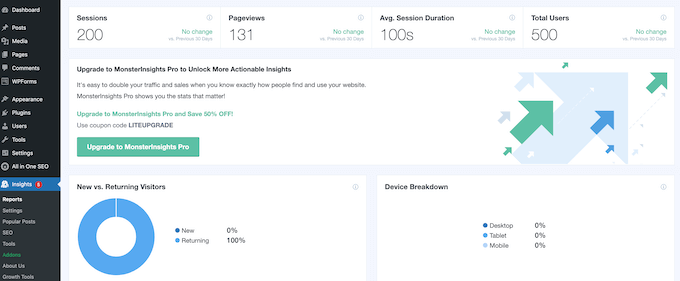
Dopo aver aggiunto MonsterInsights al tuo sito web, puoi vedere quante persone cliccano sui tuoi banner, da dove provengono e se convertono. Puoi quindi prendere decisioni basate sui dati per incoraggiare più persone a interagire con i tuoi banner e aumentare i tuoi tassi di conversione.
Per saperne di più, consulta la nostra guida passo passo su il monitoraggio delle conversioni in WordPress reso semplice.
Prezzo: MonsterInsights parte da $99,60 all'anno. Esiste anche una versione gratuita che ti permette di monitorare i tuoi banner, indipendentemente dal tuo budget.
Qual è il miglior plugin per banner per WordPress?
Secondo noi, OptinMonster è il miglior plugin per banner per WordPress grazie a tutti i diversi tipi di banner che puoi creare, inclusi banner pop-up, banner fluttuanti e banner a schermo intero.
Viene inoltre fornito con un'enorme selezione di modelli, così puoi creare banner WordPress ad alta conversione in pochi minuti.
Se sei il proprietario di un sito web di eCommerce, allora crediamo che TrustPulse sia il miglior plugin per banner di social proof per WordPress. Può creare un senso di urgenza per spingere gli utenti ad acquistare il tuo prodotto.
Se sei un blogger o un editore che cerca di vendere pubblicità, allora crediamo che WP Advanced Ads sia il miglior plugin per la gestione di banner pubblicitari per WordPress.
Scopri altri modi per attrarre lead in WordPress
- Come usare la psicologia dei popup per aumentare le iscrizioni
- Come creare un'opzione Sì/No per il tuo sito WordPress
- Come creare un Welcome Gate in WordPress
- Come aprire un modulo popup WordPress al clic di un link o di un'immagine
Speriamo che questo articolo ti abbia aiutato a trovare i migliori plugin per banner per il tuo sito WordPress. Potresti anche voler consultare la nostra guida su come creare un popup coupon in WordPress e il nostro approfondimento di esperti su se i popup sono ancora rilevanti.
Se ti è piaciuto questo articolo, iscriviti al nostro canale YouTube per tutorial video su WordPress. Puoi anche trovarci su Twitter e Facebook.





Jiří Vaněk
Uso OptinMonster per i banner e non credo di aver mai usato un software migliore per questo scopo. Nello specifico, ho banner con pulsanti o call to action, ed è fantastico che io possa non solo creare i banner in questo plugin, ma anche misurarne le conversioni. Questo mi aiuta a capire meglio quali banner sono efficaci e quali no, soprattutto quando uso anche i test A/B. È davvero un plugin eccezionale.
Mrteesurez
I banner sono davvero utili per mostrare annunci agli utenti rispetto ai semplici link di testo. Sono visivi e facilmente visibili dagli utenti. Optinmonster è ancora il miglior plugin per mostrare banner, è ricco di funzionalità con la tecnologia exit intent che cattura i lettori prima che se ne vadano, è incredibile.
Dennis Muthomi
Devo dire che OptinMonster è di gran lunga il miglior software quando si tratta di questo. Ha semplicemente tutte le funzionalità di conversione a cui si possa pensare.
Soprattutto le funzionalità di trigger e targeting.
OptinMonster è ancora il RE!
Moinuddin Waheed
Il banner è un modo efficace per promuovere i nostri prodotti digitali o altri prodotti che vendiamo online.
Ho visto molti banner accattivanti che invogliano a prendere decisioni di acquisto.
Optin monster è il migliore per creare banner in quanto serve ad altri scopi utili senza la necessità di avere altri plugin.
Grazie per il confronto di tutte le opzioni disponibili.
Mrteesurez
Apprezzo le intuizioni che hai condiviso qui. I banner pubblicitari sono strumenti potenti per promuovere prodotti e influenzare le decisioni di acquisto. Sebbene siano disponibili molti plugin per banner, come menzionato nel post, ciò che distingue OptinMonster è la sua versatilità. Non si tratta solo di creare banner accattivanti; OptinMonster offre una serie di funzionalità come la generazione di lead, i popup con intento di uscita e i test A/B, rendendolo una soluzione più completa, specialmente per le aziende.
Ho utilizzato altri plugin per banner in passato, ma mi sono ritrovato a dover utilizzare più strumenti per ottenere ciò che OptinMonster può fare da solo. Questa funzionalità all-in-one semplifica il processo e migliora anche l'efficacia complessiva delle campagne.
Moinuddin Waheed
Giustamente detto che OptinMonster è uno strumento molto più potente per i popup rispetto ai suoi concorrenti.
Una delle cose migliori che vorrei condividere è la funzionalità di retargeting on-site e off-site.
L'intento di uscita è ovviamente un salvavita senza causare alcuna esperienza utente negativa.